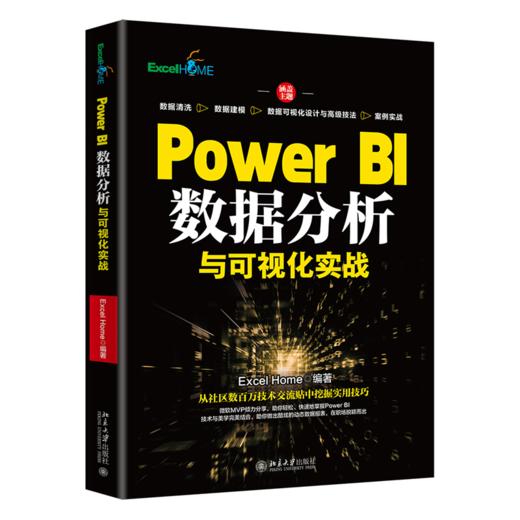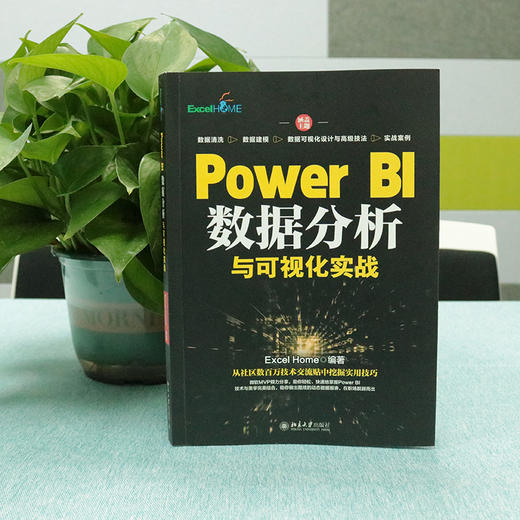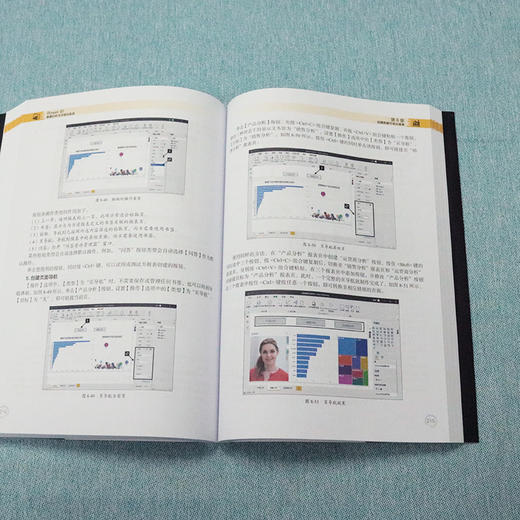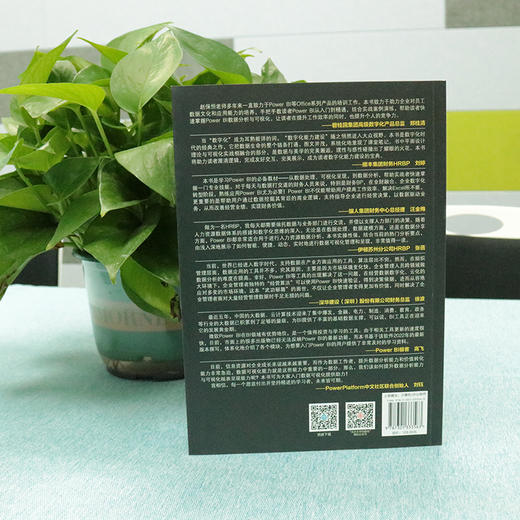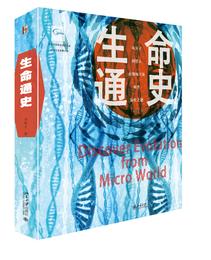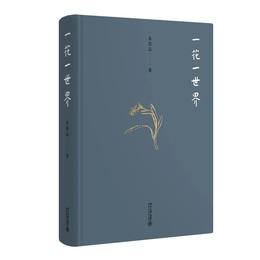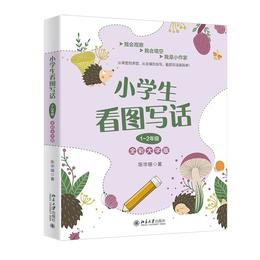商品详情
书名:Power BI数据分析与可视化实战
定价:128.0
ISBN:9787301333563
作者:Excel Home
版次:1
出版时间:2022-11
内容提要:
本书从Power BI概述及对Power BI进行基本操作讲起,逐步展开,依次讲解输入和连接数据、数据的清洗和整理、管理行列数据、建立数据分析模型、创建与修饰可视化报表、数据可视化报表高阶应用、常用视觉对象类型、Power BI在线服务、Power BI实战演练等,形成了一套结构清晰、内容丰富的Power BI知识体系。
通过对本书的学习,读者可以从烦琐的数据处理和报表编制中解脱,快速从海量数据中抽取关键信息并制作令人惊艳的交互式商业报告,此外,还可以将报告通过PPT或网络与他人分享,实现自我价值的提高,为企业决策提供助力。
本书面向有一定Excel使用经验,需要进一步提升数据分析能力与数据可视化能力的信息工作者。无论是Power BI的初学者、中高级用户,还是IT技术人员,或者是在校学生,都将从本书中找到值得学习的内容。
作者简介:
Excel Home
----------------------------
Excel Home是一个主要从事推广Microsoft Office应用技术的非营利性网站,该网站上汇聚中国大陆地区及港台地区众多Office高手,他们身处各行各业,并身怀绝技!在这批高手以及众多会员的帮助下,Excel Home出版了一系列精彩图书,获得一致好评!
Excel Home是微软在线社区联盟成员,全球华语Excel资源网站,拥有大量原创技术文章、视频教程、加载宏及模板。Excel Home是一个学习氛围浓厚的技术交流社区,中国大陆及中国港台各行各业身怀绝技的Office高手都汇聚于此,目前已有三百多万办公人士选择成为它的注册会员。 Excel Home已精心编写并出版Office领域的图书60余种,截至2020年春节,图书销量累计达200多万册。
目录:
Power BI数据分析与可视化实战
目录
第1章 Power BI概述 001
1.1 Power BI 简介 002
1.2 Power BI 的组件 002
1.2.1 Power Query 003
1.2.2 Power Pivot 003
1.2.3 Power View 004
1.2.4 Power Map 004
1.3 Power BI 安装 004
1.4 Power BI 免费用户注册 006
1.5 认识 Power BI 的工作界面 009
1.5.1 Power BI 的三大模块 010
1.5.2 功能区选项卡 011
第2章 快速理解Power BI数据分析可视化流程 013
2.1 案例背景介绍 014
2.2 实现目标 015
2.3 Power BI 数据可视化简要流程 016
2.3.1 获取数据 016
2.3.2 数据清洗与整理 016
2.3.3 创建数据表之间的关系 017
2.3.4 创建度量值 017
2.3.5 制作数据可视化报表 018
2.3.6 嵌入PPT实现联动的效果 018
第3章 Power BI基本操作 020
3.1 报表的基本操作 021
3.1.1 Power BI 文件的类型 021
3.1.2 创建报表 022
3.1.3 保存和关闭报表 023
3.1.4 自动保存功能 024
3.1.5 打开现有报表 025
3.1.6 关闭报表 026
3.2 报表页的基本操作 027
3.2.1 报表页的新建 027
3.2.2 设置当前报表页 027
3.2.3 报表页的复制与移动 028
3.2.4 删除报表页 029
3.2.5 重命名报表页 029
3.2.6 显示和隐藏报表页 030
3.3 创建针对手机应用的报表 030
第4章 输入和连接数据 033
4.1 数据类型的简单认识 034
4.1.1 数值 034
4.1.2 日期 / 时间类型 034
4.1.3 文本类型 035
4.1.4 逻辑值 035
4.1.5 二进制数据类型 035
4.1.6 表数据类型 036
4.2 在 Power BI 中输入和编辑数据 039
4.2.1 在数据表中输入数据 039
4.2.2 加载数据表 041
4.2.3 通过复制并粘贴输入数据 042
4.3 Power BI 中的数据连接与导入 043
4.4 将 Excel 工作簿导入 Power BI 044
4.5 连接其他类型的数据文件 047
4.5.1 Web 数据获取 047
4.5.2 文本文件数据获取 049
4.5.3 数据库数据获取 050
4.5.4 通过提供示例从网页采集数据 050
第5章 整理和清洗数据 052
5.1 认识Power Query 053
5.2 Power Query 工作界面 053
5.3 在编辑器中整理查询表 055
5.3.1 重命名查询表 055
5.3.2 复制、移动查询表 057
5.3.3 插入、删除查询表 061
5.3.4 新建、管理、删除组 063
5.4 清理不规范的数据 066
5.4.1 更改数据类型 066
5.4.2 删除文本中的空格和不可见字符 071
5.4.3 删除重复项和保留重复项 071
5.4.4 删除错误值 076
5.4.5 将第一行用作标题 078
5.4.6 替换数据值和错误值 079
5.4.7 填充相邻数据 081
第6章 管理行列数据 083
6.1 转置行列数据 084
6.2 行数据的基本操作 085
6.2.1 查看整行的数据信息 085
6.2.2 删除行数据 086
6.2.3 保留行数据 089
6.3 排序行数据 092
6.4 筛选行数据 093
6.4.1 按照文本的特征筛选 093
6.4.2 按照日期的特征筛选 094
6.4.3 按照数字的特征筛选 096
6.5 列数据的基本操作 096
6.5.1 调整列宽和重命名列标题 097
6.5.2 移动列位置 098
6.5.3 选择和删除列 099
6.6 添加列数据 102
6.6.1 添加重复列 102
6.6.2 添加索引列 103
6.6.3 添加条件列 103
6.6.4 添加自定义列 105
6.7 从列中提取文本数据 106
6.8 从列中提取日期数据 111
6.9 合并列与拆分列 113
6.10 分类汇总行列数据 116
6.10.1 创建简单的分类汇总 116
6.10.2 创建多条件分类汇总 117
6.11 合并查询表数据 119
6.11.1 单列合并查询——聚合 119
6.11.2 单列合并查询——扩展 121
6.11.3 多列合并查询 122
6.12 追加查询表数据 123
6.13 合并汇总数据 124
6.13.1 同一工作簿数据汇总 125
6.13.2 不同工作簿数据汇总 128
6.14 一维表与二维表的相互转换 134
6.14.1 从一维表转换为二维表 134
6.14.2 从二维表转换为一维表 137
第7章 建立数据分析模型 139
7.1 进一步认识数据与模型模块视图 140
7.1.1 数据模块界面介绍 140
7.1.2 模型模块界面介绍 140
7.2 创建和管理数据关系 141
7.2.1 了解关系 141
7.2.2 自动检测创建关系 144
7.2.3 手动创建关系 146
7.2.4 编辑和删除关系 149
7.3 认识 DAX 151
7.3.1 DAX 的概念 151
7.3.2 DAX 的语法 151
7.3.3 DAX 的基本核心概念和术语 152
7.3.4 DAX 的输入和编辑 153
7.4 DAX 函数 156
7.5 DAX 常用函数的应用 160
7.5.1 聚合函数 160
7.5.2 逻辑函数 165
7.5.3 关系函数 170
7.5.4 筛选器函数 171
7.5.5 日期与时间函数 179
7.5.6 数学与三角函数 180
7.5.7 其他函数 182
7.6 新建快速度量值 188
第8章 创建数据可视化报表 193
8.1 创建 Power BI 报表 194
8.1.1 经典报表的创建 194
8.1.2 自定义视觉对象 197
8.2 在报表中添加筛选器 204
8.3 在报表中插入文本框和形状 208
8.3.1 文本框 208
8.3.2 形状 210
8.4 在报表中添加按钮 211
8.5 在报表中添加书签 216
8.6 书签的常见应用 218
8.6.1 链接到详细和聚焦逐一突出视觉对象 219
8.6.2 内容导航 221
8.6.3 切换视觉对象 222
8.6.4 折叠隐藏筛选器 224
8.6.5 页面导航 225
8.7 编辑交互 226
8.8 深化和钻取视觉对象 228
8.9 导出用于报表视觉对象的数据 230
第9章 修饰数据可视化报表 233
9.1 自定义报表主题颜色 234
9.1.1 Power BI 内置主题 234
9.1.2 自定义报表主题 235
9.2 设置报表页面大小 237
9.3 设置报表页面背景 239
9.4 编辑视觉对象 241
9.5 自定义视觉对象的格式 241
9.5.1 自定义视觉对象的标题、背景 242
9.5.2 自定义堆积视觉对象的数据标签和标签总数 243
9.5.3 自定义视觉对象的 X 轴和 Y 轴 244
9.6 在报表中对齐视觉对象 247
9.7 锁定报表中的视觉对象 248
9.8 视觉对象的分组功能 249
第10章 数据可视化报表设计高级知识 250
10.1 结构与布局 251
10.1.1 首页 251
10.1.2 内容页 252
10.1.3 结束页 258
10.2 色彩搭配 258
10.2.1 色彩三要素 259
10.2.2 配色技巧 260
10.3 四大设计原则 262
10.3.1 对比 262
10.3.2 对齐 263
10.3.3 重复 264
10.3.4 亲密 265
第11章 常用视觉对象的类型及高端数据分析工具的使用方法 267
11.1 常用视觉对象的类型 268
11.1.1 图标类 268
11.1.2 图片类 269
11.1.3 柱形图 271
11.1.4 条形图 272
11.1.5 折线图和分区图 275
11.1.6 饼图和环形图 277
11.1.7 散点图 278
11.1.8 气泡图 280
11.1.9 瀑布图 280
11.1.10 树状图 282
11.1.11 丝带图 283
11.1.12 漏斗图 284
11.1.13 表 285
11.1.14 仪表图 288
11.1.15 KPI 289
11.1.16 卡片图和多行卡 290
11.1.17 切片器 294
11.1.18 矩阵 298
11.1.19 组合图 302
11.2 组功能使图表更美观 303
11.3 折线图的销售预测分析 306
11.4 高亮显示特定数据 307
11.4.1 高亮显示某一数据系列 307
11.4.2 高亮显示某一特定区间数据 310
11.5 巧用“工具提示”功能 313
第12章 Power BI服务 317
12.1 报表的发布 318
12.2 Power BI服务界面 320
12.3 认识仪表板 321
12.4 创建仪表板 322
12.4.1 将报表中的单个视觉对象创建为仪表板 322
12.4.2 将整个报表页创建为仪表板 324
12.5 制作和编辑仪表板 325
12.5.1 获取数据 325
12.5.2 制作仪表板 328
12.5.3 巧用“问答”功能 330
12.5.4 编辑仪表板中的磁贴 332
12.5.5 在仪表板中添加其他视觉元素 334
12.5.6 为仪表板添加数据警报 335
12.5.7 为仪表板应用主题 337
12.5.8 删除仪表板 337
12.6 Power BI 中的协作和共享 338
12.6.1 创建工作区 338
12.6.2 共享仪表板 340
第13章 Power BI 实战演练 342
13.1 案例背景 343
13.2 导入数据 343
13.3 建立数据关系 344
13.4 新建表和度量值 345
13.5 制作导航按钮 348
13.6 实现报表的可视化 351
13.7 分享报表 356
13.8 更多实战案例分享 358
13.8.1 使用Power BI完成财务数据报表分析可视化 358
13.8.2 使用Power BI完成人事信息报表分析可视化 359
13.8.3 使用Power BI完成制造业综合业务看板 360
13.8.4 使用Power BI完成销售业绩报表分析可视化 362
定价:128.0
ISBN:9787301333563
作者:Excel Home
版次:1
出版时间:2022-11
内容提要:
本书从Power BI概述及对Power BI进行基本操作讲起,逐步展开,依次讲解输入和连接数据、数据的清洗和整理、管理行列数据、建立数据分析模型、创建与修饰可视化报表、数据可视化报表高阶应用、常用视觉对象类型、Power BI在线服务、Power BI实战演练等,形成了一套结构清晰、内容丰富的Power BI知识体系。
通过对本书的学习,读者可以从烦琐的数据处理和报表编制中解脱,快速从海量数据中抽取关键信息并制作令人惊艳的交互式商业报告,此外,还可以将报告通过PPT或网络与他人分享,实现自我价值的提高,为企业决策提供助力。
本书面向有一定Excel使用经验,需要进一步提升数据分析能力与数据可视化能力的信息工作者。无论是Power BI的初学者、中高级用户,还是IT技术人员,或者是在校学生,都将从本书中找到值得学习的内容。
作者简介:
Excel Home
----------------------------
Excel Home是一个主要从事推广Microsoft Office应用技术的非营利性网站,该网站上汇聚中国大陆地区及港台地区众多Office高手,他们身处各行各业,并身怀绝技!在这批高手以及众多会员的帮助下,Excel Home出版了一系列精彩图书,获得一致好评!
Excel Home是微软在线社区联盟成员,全球华语Excel资源网站,拥有大量原创技术文章、视频教程、加载宏及模板。Excel Home是一个学习氛围浓厚的技术交流社区,中国大陆及中国港台各行各业身怀绝技的Office高手都汇聚于此,目前已有三百多万办公人士选择成为它的注册会员。 Excel Home已精心编写并出版Office领域的图书60余种,截至2020年春节,图书销量累计达200多万册。
目录:
Power BI数据分析与可视化实战
目录
第1章 Power BI概述 001
1.1 Power BI 简介 002
1.2 Power BI 的组件 002
1.2.1 Power Query 003
1.2.2 Power Pivot 003
1.2.3 Power View 004
1.2.4 Power Map 004
1.3 Power BI 安装 004
1.4 Power BI 免费用户注册 006
1.5 认识 Power BI 的工作界面 009
1.5.1 Power BI 的三大模块 010
1.5.2 功能区选项卡 011
第2章 快速理解Power BI数据分析可视化流程 013
2.1 案例背景介绍 014
2.2 实现目标 015
2.3 Power BI 数据可视化简要流程 016
2.3.1 获取数据 016
2.3.2 数据清洗与整理 016
2.3.3 创建数据表之间的关系 017
2.3.4 创建度量值 017
2.3.5 制作数据可视化报表 018
2.3.6 嵌入PPT实现联动的效果 018
第3章 Power BI基本操作 020
3.1 报表的基本操作 021
3.1.1 Power BI 文件的类型 021
3.1.2 创建报表 022
3.1.3 保存和关闭报表 023
3.1.4 自动保存功能 024
3.1.5 打开现有报表 025
3.1.6 关闭报表 026
3.2 报表页的基本操作 027
3.2.1 报表页的新建 027
3.2.2 设置当前报表页 027
3.2.3 报表页的复制与移动 028
3.2.4 删除报表页 029
3.2.5 重命名报表页 029
3.2.6 显示和隐藏报表页 030
3.3 创建针对手机应用的报表 030
第4章 输入和连接数据 033
4.1 数据类型的简单认识 034
4.1.1 数值 034
4.1.2 日期 / 时间类型 034
4.1.3 文本类型 035
4.1.4 逻辑值 035
4.1.5 二进制数据类型 035
4.1.6 表数据类型 036
4.2 在 Power BI 中输入和编辑数据 039
4.2.1 在数据表中输入数据 039
4.2.2 加载数据表 041
4.2.3 通过复制并粘贴输入数据 042
4.3 Power BI 中的数据连接与导入 043
4.4 将 Excel 工作簿导入 Power BI 044
4.5 连接其他类型的数据文件 047
4.5.1 Web 数据获取 047
4.5.2 文本文件数据获取 049
4.5.3 数据库数据获取 050
4.5.4 通过提供示例从网页采集数据 050
第5章 整理和清洗数据 052
5.1 认识Power Query 053
5.2 Power Query 工作界面 053
5.3 在编辑器中整理查询表 055
5.3.1 重命名查询表 055
5.3.2 复制、移动查询表 057
5.3.3 插入、删除查询表 061
5.3.4 新建、管理、删除组 063
5.4 清理不规范的数据 066
5.4.1 更改数据类型 066
5.4.2 删除文本中的空格和不可见字符 071
5.4.3 删除重复项和保留重复项 071
5.4.4 删除错误值 076
5.4.5 将第一行用作标题 078
5.4.6 替换数据值和错误值 079
5.4.7 填充相邻数据 081
第6章 管理行列数据 083
6.1 转置行列数据 084
6.2 行数据的基本操作 085
6.2.1 查看整行的数据信息 085
6.2.2 删除行数据 086
6.2.3 保留行数据 089
6.3 排序行数据 092
6.4 筛选行数据 093
6.4.1 按照文本的特征筛选 093
6.4.2 按照日期的特征筛选 094
6.4.3 按照数字的特征筛选 096
6.5 列数据的基本操作 096
6.5.1 调整列宽和重命名列标题 097
6.5.2 移动列位置 098
6.5.3 选择和删除列 099
6.6 添加列数据 102
6.6.1 添加重复列 102
6.6.2 添加索引列 103
6.6.3 添加条件列 103
6.6.4 添加自定义列 105
6.7 从列中提取文本数据 106
6.8 从列中提取日期数据 111
6.9 合并列与拆分列 113
6.10 分类汇总行列数据 116
6.10.1 创建简单的分类汇总 116
6.10.2 创建多条件分类汇总 117
6.11 合并查询表数据 119
6.11.1 单列合并查询——聚合 119
6.11.2 单列合并查询——扩展 121
6.11.3 多列合并查询 122
6.12 追加查询表数据 123
6.13 合并汇总数据 124
6.13.1 同一工作簿数据汇总 125
6.13.2 不同工作簿数据汇总 128
6.14 一维表与二维表的相互转换 134
6.14.1 从一维表转换为二维表 134
6.14.2 从二维表转换为一维表 137
第7章 建立数据分析模型 139
7.1 进一步认识数据与模型模块视图 140
7.1.1 数据模块界面介绍 140
7.1.2 模型模块界面介绍 140
7.2 创建和管理数据关系 141
7.2.1 了解关系 141
7.2.2 自动检测创建关系 144
7.2.3 手动创建关系 146
7.2.4 编辑和删除关系 149
7.3 认识 DAX 151
7.3.1 DAX 的概念 151
7.3.2 DAX 的语法 151
7.3.3 DAX 的基本核心概念和术语 152
7.3.4 DAX 的输入和编辑 153
7.4 DAX 函数 156
7.5 DAX 常用函数的应用 160
7.5.1 聚合函数 160
7.5.2 逻辑函数 165
7.5.3 关系函数 170
7.5.4 筛选器函数 171
7.5.5 日期与时间函数 179
7.5.6 数学与三角函数 180
7.5.7 其他函数 182
7.6 新建快速度量值 188
第8章 创建数据可视化报表 193
8.1 创建 Power BI 报表 194
8.1.1 经典报表的创建 194
8.1.2 自定义视觉对象 197
8.2 在报表中添加筛选器 204
8.3 在报表中插入文本框和形状 208
8.3.1 文本框 208
8.3.2 形状 210
8.4 在报表中添加按钮 211
8.5 在报表中添加书签 216
8.6 书签的常见应用 218
8.6.1 链接到详细和聚焦逐一突出视觉对象 219
8.6.2 内容导航 221
8.6.3 切换视觉对象 222
8.6.4 折叠隐藏筛选器 224
8.6.5 页面导航 225
8.7 编辑交互 226
8.8 深化和钻取视觉对象 228
8.9 导出用于报表视觉对象的数据 230
第9章 修饰数据可视化报表 233
9.1 自定义报表主题颜色 234
9.1.1 Power BI 内置主题 234
9.1.2 自定义报表主题 235
9.2 设置报表页面大小 237
9.3 设置报表页面背景 239
9.4 编辑视觉对象 241
9.5 自定义视觉对象的格式 241
9.5.1 自定义视觉对象的标题、背景 242
9.5.2 自定义堆积视觉对象的数据标签和标签总数 243
9.5.3 自定义视觉对象的 X 轴和 Y 轴 244
9.6 在报表中对齐视觉对象 247
9.7 锁定报表中的视觉对象 248
9.8 视觉对象的分组功能 249
第10章 数据可视化报表设计高级知识 250
10.1 结构与布局 251
10.1.1 首页 251
10.1.2 内容页 252
10.1.3 结束页 258
10.2 色彩搭配 258
10.2.1 色彩三要素 259
10.2.2 配色技巧 260
10.3 四大设计原则 262
10.3.1 对比 262
10.3.2 对齐 263
10.3.3 重复 264
10.3.4 亲密 265
第11章 常用视觉对象的类型及高端数据分析工具的使用方法 267
11.1 常用视觉对象的类型 268
11.1.1 图标类 268
11.1.2 图片类 269
11.1.3 柱形图 271
11.1.4 条形图 272
11.1.5 折线图和分区图 275
11.1.6 饼图和环形图 277
11.1.7 散点图 278
11.1.8 气泡图 280
11.1.9 瀑布图 280
11.1.10 树状图 282
11.1.11 丝带图 283
11.1.12 漏斗图 284
11.1.13 表 285
11.1.14 仪表图 288
11.1.15 KPI 289
11.1.16 卡片图和多行卡 290
11.1.17 切片器 294
11.1.18 矩阵 298
11.1.19 组合图 302
11.2 组功能使图表更美观 303
11.3 折线图的销售预测分析 306
11.4 高亮显示特定数据 307
11.4.1 高亮显示某一数据系列 307
11.4.2 高亮显示某一特定区间数据 310
11.5 巧用“工具提示”功能 313
第12章 Power BI服务 317
12.1 报表的发布 318
12.2 Power BI服务界面 320
12.3 认识仪表板 321
12.4 创建仪表板 322
12.4.1 将报表中的单个视觉对象创建为仪表板 322
12.4.2 将整个报表页创建为仪表板 324
12.5 制作和编辑仪表板 325
12.5.1 获取数据 325
12.5.2 制作仪表板 328
12.5.3 巧用“问答”功能 330
12.5.4 编辑仪表板中的磁贴 332
12.5.5 在仪表板中添加其他视觉元素 334
12.5.6 为仪表板添加数据警报 335
12.5.7 为仪表板应用主题 337
12.5.8 删除仪表板 337
12.6 Power BI 中的协作和共享 338
12.6.1 创建工作区 338
12.6.2 共享仪表板 340
第13章 Power BI 实战演练 342
13.1 案例背景 343
13.2 导入数据 343
13.3 建立数据关系 344
13.4 新建表和度量值 345
13.5 制作导航按钮 348
13.6 实现报表的可视化 351
13.7 分享报表 356
13.8 更多实战案例分享 358
13.8.1 使用Power BI完成财务数据报表分析可视化 358
13.8.2 使用Power BI完成人事信息报表分析可视化 359
13.8.3 使用Power BI完成制造业综合业务看板 360
13.8.4 使用Power BI完成销售业绩报表分析可视化 362
- 北京大学出版社旗舰店 (微信公众号认证)
- 【发票】在订单留言电子邮箱、发票抬头、税号、(统一开电子发票,缺一项都不能开票,自行下载打印)
- 扫描二维码,访问我们的微信店铺
- 随时随地的购物、客服咨询、查询订单和物流...